Wi-Fi Assist може да ви помогне при слабо Wi-Fi покритие за вашия iPhone или оборудван с клетъчна мрежа iPad, като превключите към клетъчни данни, когато текущата Wi-Fi мрежа не работи последователно. Но какво да кажем за обратното? Ако живеете в район със слабо клетъчно покритие, можете ли да подобрите връзката си с интернет, като изисквате вашия iPhone да използва Wi-Fi? Не точно – и зависи от вашия модел iPhone или iPad.
С iPhone с iOS 14 или по-стара версия или iPad с iPadOS 14 или по-стара версия, операционната система предпочита Wi-Fi за вашата интернет връзка вместо клетъчна. Вашият iPhone или iPad непрекъснато сканира за Wi-Fi мрежи, докато използвате клетъчни данни. Ако вашето устройство намери подходяща Wi-Fi мрежа, iOS и iPadOS разчитат на вашите настройки > Wi-Fi избор за това какво да правите по-нататък.
Уверете се, че Искане за присъединяване към мрежи е настроено на питами винаги ще бъдете подканени, когато бъде открита близка мрежа. Ако преди това сте се свързвали с него, вашето устройство автоматично се присъединява; в противен случай опцията Попитай означава, че сте подканени.
С Auto-Join Hotspot Apple може да открие лични горещи точки наблизо, към които имате право да се присъедините: вашата собствена на iPhone, който не е вашето текущо устройство, една налична на iPhone, притежаван от някой във вашата група за семейно споделяне, ако сте в такава, или такъв, който е настроен на Разрешаване на други да се присъединят, въпреки че ще трябва да знаете парола.
Изключението идва с iOS 15/iPadOS 15, който въвежда нова опция, започвайки с модели iPhone 12 и няколко iPad модели: iPad Pro от 5-то поколение 12,9 инча, iPad Pro от 3-то поколение 11 инча, iPad Air от 5-то поколение и iPad от 6-то поколение мини. С iOS 15/iPadOS 15 или по-нова версия и някой от тези модели устройства или по-нови, ако имате 5G план и е налична 5G мрежа, вашето устройство предпочита 5G клетъчни данни вместо Wi-Fi връзка в много случаи случаи.
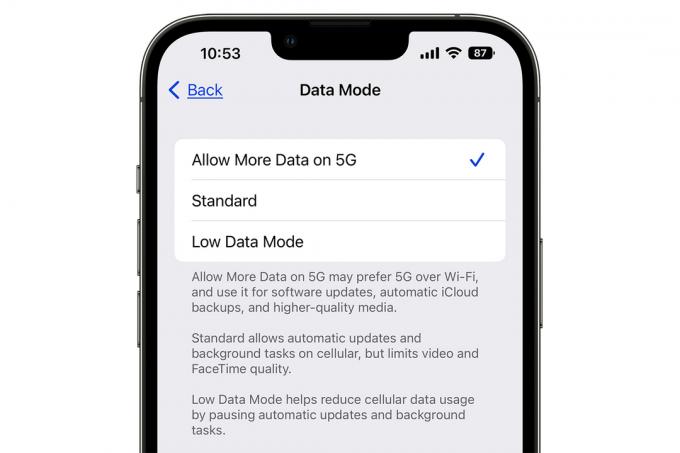
Режим на данни в iOS 15.
Леярна
Опцията се нарича Allow More Data on 5G и я намирате в Настройки > Клетъчни/клетъчни данни > Опции за клетъчни данни > Режим данни. Когато Data Mode е настроен на Allow More Data on 5G, вашият iPhone или iPad може да докосне 5G мрежата, когато може да достави по-бързо или по-последователна производителност от свързания Wi-Fi за конкретни задачи, като поточно видео и изпълнение на iCloud резервни копия. Можете обаче да промените това на стандартен, който използва 5G мрежата само за актуализации и определени фонови задачи, или режим с ниски данни, който избягва използване на клетъчната мрежа за фонови задачи и автоматични актуализации, въпреки че поведението на друга мрежа все още се контролира от Wi-Fi Assist настройка.
Можете да принудите вашия iPhone или iPad да не се включва в клетъчна мрежа, ако загуби своята Wi-Fi връзка. За повечето хора някои интернет услуги са по-добри от никакви, но ако клетъчните данни са толкова непостоянни в текущото ви местоположение, че е разочароващо да ги използвате, може да предпочетете да бъдете прекъснати. В такъв случай отидете на Настройки > Клетъчен и превключете Клетъчни данни изключено. (Можете също да разкриете Центъра за управление и да докоснете иконата Cellular.) Това също предотвратява входящите телефонни обаждания през клетъчната мрежа.
Съвет: Ако искате да сте сигурни, че извършвате гласови повиквания, като използвате вашия безжичен доставчик през Wi-Fi вместо клетъчна мрежа, уверете се, че сте активирали Wi-Fi Calling— или че вашият доставчик го предлага.
Прочетете също: Wi-Fi или 4G не работят: Как да коригирате проблеми с интернет на iPhone.
Тази статия за Mac 911 е в отговор на въпрос, изпратен от читателя на Macworld Тери.
Попитайте Mac 911
Съставихме списък с въпросите, които ни задават най-често, заедно с отговори и връзки към колони: прочетете нашите супер често задавани въпроси за да видите дали вашият въпрос е покрит. Ако не, ние винаги търсим нови проблеми за решаване! Изпратете имейл на [email protected], включително екранни снимки, ако е подходящо, и дали искате да се използва пълното ви име. Не всеки въпрос ще получи отговор, ние не отговаряме на имейли и не можем да предоставим директни съвети за отстраняване на неизправности.
